达尔优官网驱动下载教程 达尔优鼠标驱动怎么下载
更新时间:2023-11-17 11:40:08作者:qiaoyun
当我们在电脑中使用达尔优品牌的鼠标或者键盘的时候,都是要安装达尔优驱动的,而且还能支持对外设进行一些设置,但是有很多用户并不知道达尔优鼠标驱动怎么下载吧,可以进入官网下载,本文给大家介绍一下达尔优官网驱动下载教程。
具体步骤如下:
1、如果我们想要下载特定的达尔优驱动,也可以去官网。打开后直接在中间搜索框搜索我们的鼠标型号。
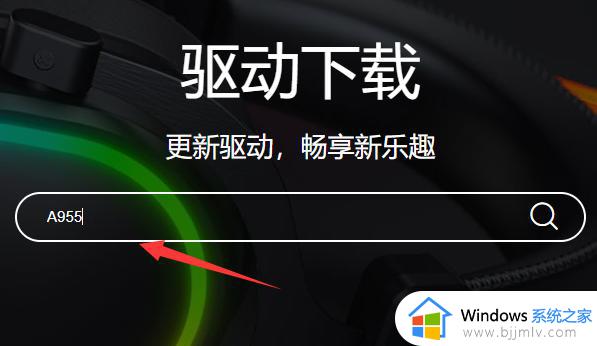
2、搜索到对应鼠标后点开它。
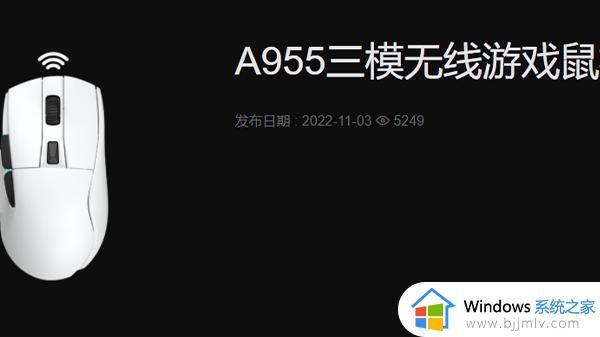
3、然后点击图示图标就能下载到该鼠标的驱动程序了。
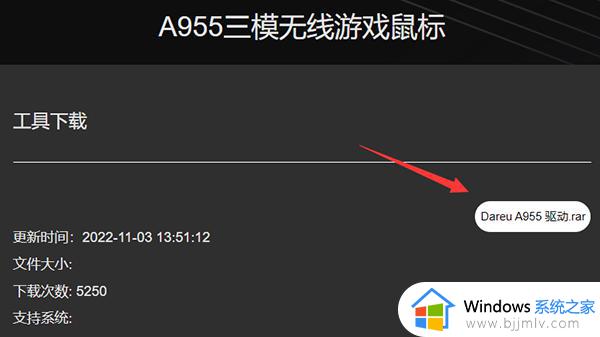
达尔优驱动安装方法:1、下载好之后我们能得到一个压缩包,将它解压出来。
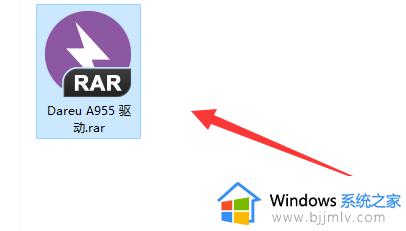
2、解压出来后可以得到一个安装程序,双击运行它。
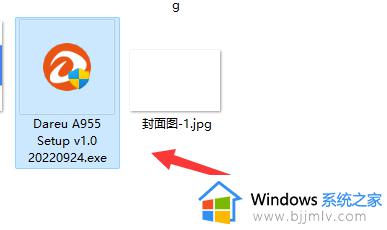
3、运行安装程序后,进入安装流程,连续点击“下一步”
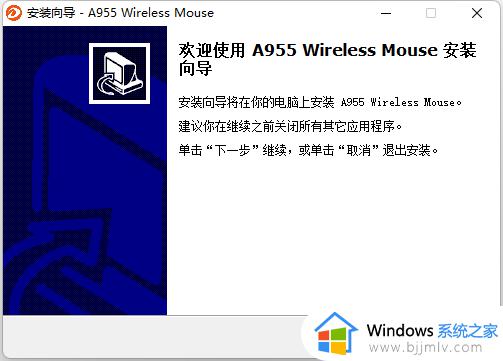
4、最后点击“安装”并等待安装完成就可以使用了。
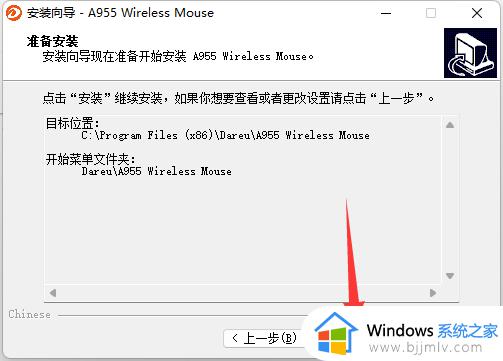
上述给大家讲解的便是达尔优官网驱动下载的详细内容,大家可以学习上面的方法步骤来进行下载安装就可以了。
达尔优官网驱动下载教程 达尔优鼠标驱动怎么下载相关教程
- 达尔优鼠标宏设置教学 达尔优鼠标宏怎么设置
- 达尔优怎么设置鼠标宏 达尔优cm615鼠标宏怎么设置
- 达尔优键盘灯按键开关是哪个 达尔优键盘灯光怎么切换模式
- 达尔优机械键盘怎么调灯光 达尔优机械硬盘如何开启灯光
- 英伟达驱动更新步骤 英伟达显卡驱动怎么更新
- 英伟达显卡驱动更新方法 英伟达如何更新显卡驱动
- 罗技鼠标驱动怎么安装 罗技鼠标驱动安装教学
- 英伟达驱动程序安装失败怎么办 英伟达驱动安装失败解决办法
- 怎么下载罗技鼠标驱动 罗技鼠标在哪下载驱动程序
- 罗技鼠标g102驱动怎么下载 罗技g102驱动安装教程新版
- 惠普新电脑只有c盘没有d盘怎么办 惠普电脑只有一个C盘,如何分D盘
- 惠普电脑无法启动windows怎么办?惠普电脑无法启动系统如何 处理
- host在哪个文件夹里面 电脑hosts文件夹位置介绍
- word目录怎么生成 word目录自动生成步骤
- 惠普键盘win键怎么解锁 惠普键盘win键锁了按什么解锁
- 火绒驱动版本不匹配重启没用怎么办 火绒驱动版本不匹配重启依旧不匹配如何处理
热门推荐
电脑教程推荐
win10系统推荐